Melalui postingan ini, saya akan memberikan informasi yang berhubungan dengan watermark / tulisan hampir trasparan yang biasanya digunakan untuk memberikan sumber / pembuat dari gambar melalui watermark atau tulisan transparan ini.
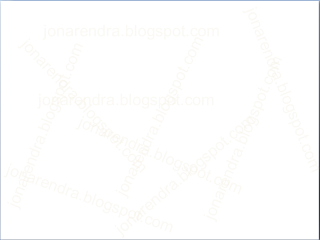
Begitu juga dengan bidang blogging. Saat saya posting artikel - artikel yang berisi gambar buatan saya sendiri, saya akan memberikan watermark pada gambar tersebut agar kalau kalau ada blogger lain yang "copas" artikel punya saya, dalam gambar artikel tersebut yang berwatermark blog ini sudah menjelaskan bahwa artikel yang di posting adalah artikel dari blog ini.
Saya hanya memberikan contoh pembuatan watermark, karena saya tidak punya tool pengedit gambar yang memadai. Maka, saya mengandalkan Power Point untuk semua gambar yang akan diedit dan di masukkan di blog ini.
Contoh watermark blog ini seperti gambar dibawah :
1. Cara Membuat Watermark Di Power Point
Pertama, buka Power Point 2007
Kedua, kalau ada kolom "Click to add title" dan "Click to add text" hapus saja. Hingga pada halaman power point itu kosong
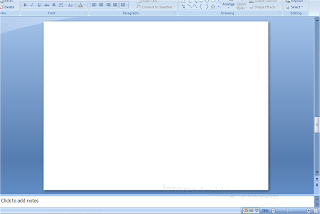


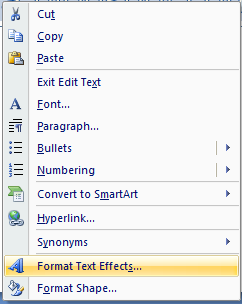
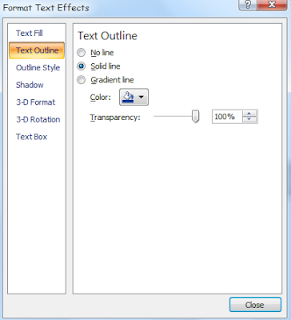 Ketujuh, klik Text Fill. Nah disini lah kita akan membuat se transparan mana watermark kita, sesuai keinginan anda. Bisa 80%, 85% atau 90% tapi jangan 100% ya, kalau 100% itu artinya hilang
Ketujuh, klik Text Fill. Nah disini lah kita akan membuat se transparan mana watermark kita, sesuai keinginan anda. Bisa 80%, 85% atau 90% tapi jangan 100% ya, kalau 100% itu artinya hilang
Terakhir, klik close dan watermark tulisan anda pun jadi
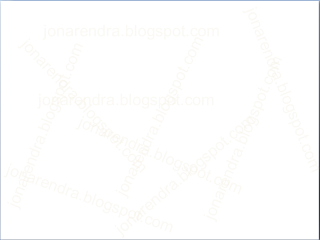
Begitu juga dengan bidang blogging. Saat saya posting artikel - artikel yang berisi gambar buatan saya sendiri, saya akan memberikan watermark pada gambar tersebut agar kalau kalau ada blogger lain yang "copas" artikel punya saya, dalam gambar artikel tersebut yang berwatermark blog ini sudah menjelaskan bahwa artikel yang di posting adalah artikel dari blog ini.
Saya hanya memberikan contoh pembuatan watermark, karena saya tidak punya tool pengedit gambar yang memadai. Maka, saya mengandalkan Power Point untuk semua gambar yang akan diedit dan di masukkan di blog ini.
Contoh watermark blog ini seperti gambar dibawah :
 |
| ada tulisan jonarendra.blogspot.com |
1. Cara Membuat Watermark Di Power Point
Pertama, buka Power Point 2007
Kedua, kalau ada kolom "Click to add title" dan "Click to add text" hapus saja. Hingga pada halaman power point itu kosong
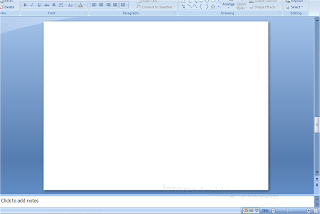
Ketiga, klik Word Art yang berlambang

Keempat, pilih jenis Word Art yang pertama, lalu ketiklah kalimat yang akan di transparankan

Kelima, blok tulisan seperti gambar diatas lalu klik kanan > Format Text Effects
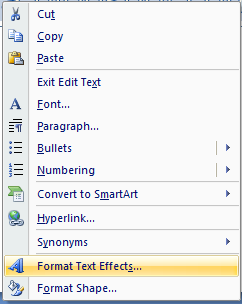
Keenam, pada menu Format Text Effects, klik Text Outline lalu drag transparency menjadi 100% agar text outline hilang
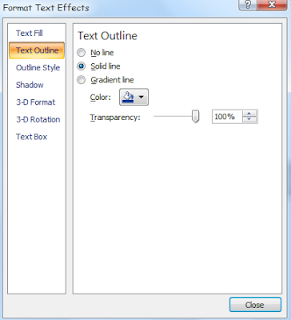
Terakhir, klik close dan watermark tulisan anda pun jadi











0 komentar:
Posting Komentar